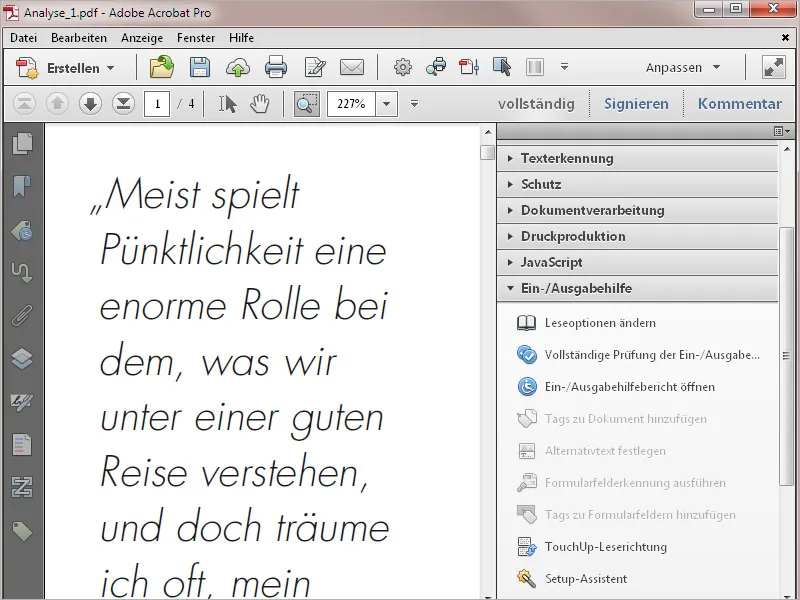Il requisito per documenti PDF accessibili è costituito da una struttura formata da tag. Per verificare se il tuo file contiene tag e come sono strutturati, apri facendo clic sulla scheda di navigazione Tag una barra sul lato sinistro per modificare le informazioni di struttura. Se il pulsante non viene visualizzato, fai clic con il pulsante del mouse destro su un'area vuota della barra di navigazione e selezionalo dal menu contestuale.
Se il file non è ancora stato modificato di conseguenza, non sono ancora presenti tag. Fai clic sul pulsante Optioni nella parte superiore e successivamente sull'opzione Aggiungi tag al documento.
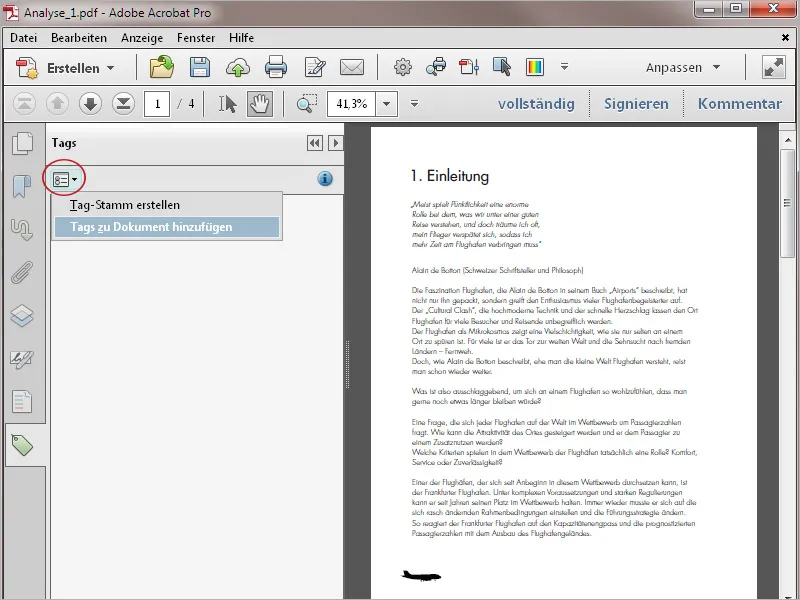
Acrobat analizza il file e successivamente apre un rapporto di riconoscimento. Qui vengono visualizzati i risultati dell'analisi e i suggerimenti per le correzioni.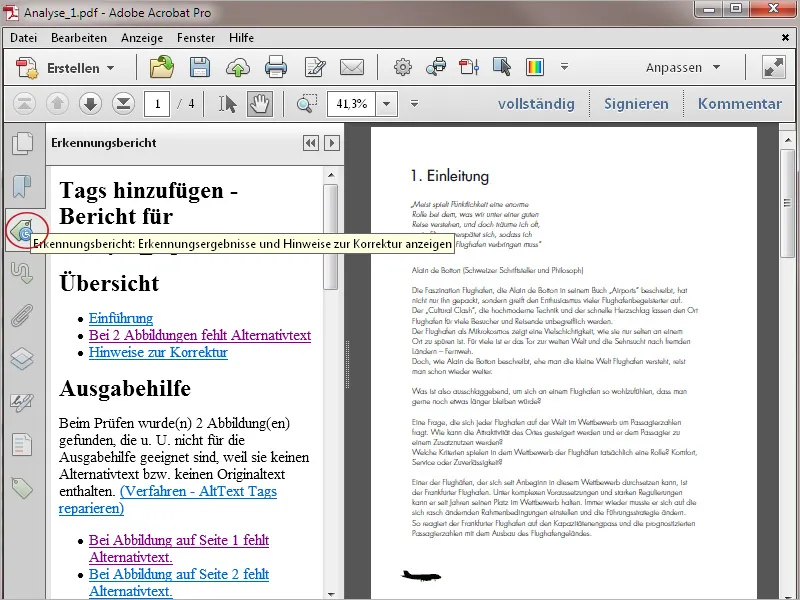
Se il file contiene immagini, queste devono essere brevemente descritte con un testo alternativo per gli utenti ipovedenti. Acrobat elenca queste sotto Aiuto all'uscita. Facendo clic sul relativo link si può passare alle immagini corrispondenti sulla pagina corrente.
Per correggere l'errore, fai clic sul link Procedura - Ripara tag di testo alternativo.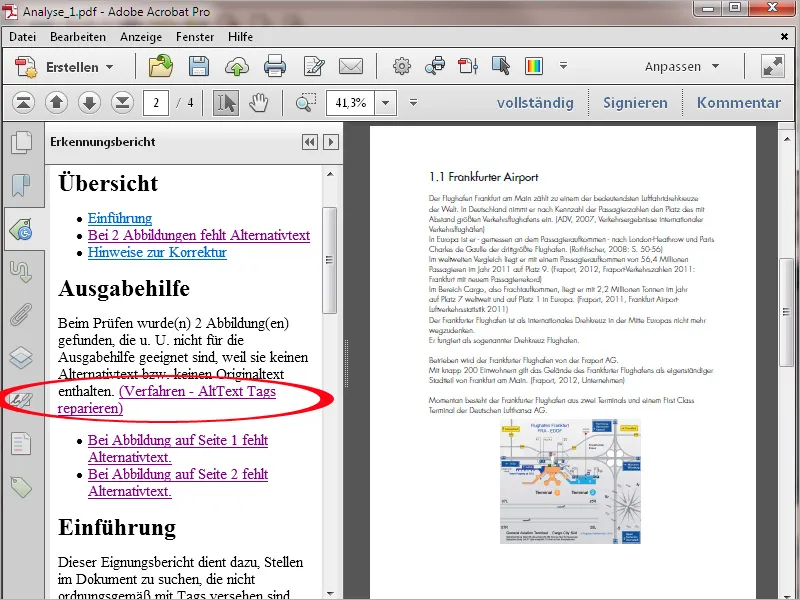
Quindi la vista passa a una breve descrizione della procedura più in basso nel testo. Con un clic sul link alla fine del testo ...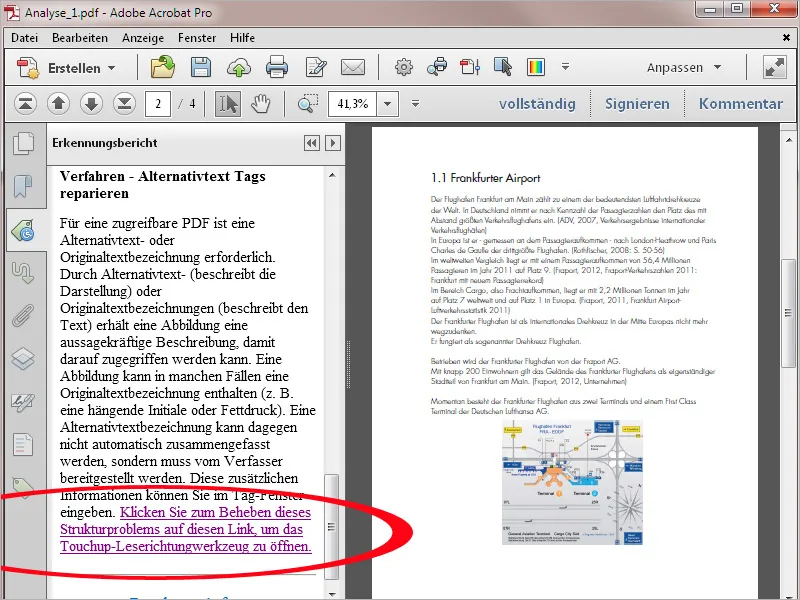
... apri lo strumento Strumento di correzione della direzione di lettura. Fai clic con il mouse destro sull'immagine evidenziata ...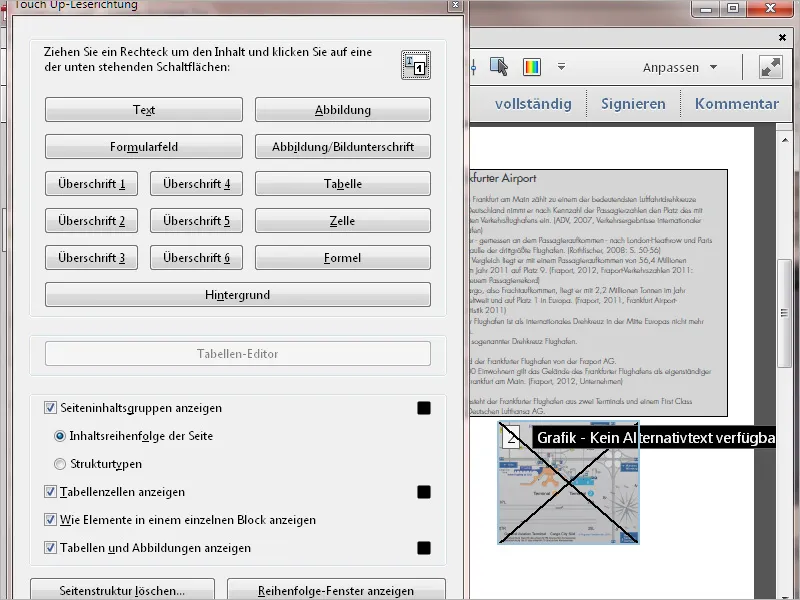
... e seleziona dall'menu contestuale l'opzione Modifica testo alternativo.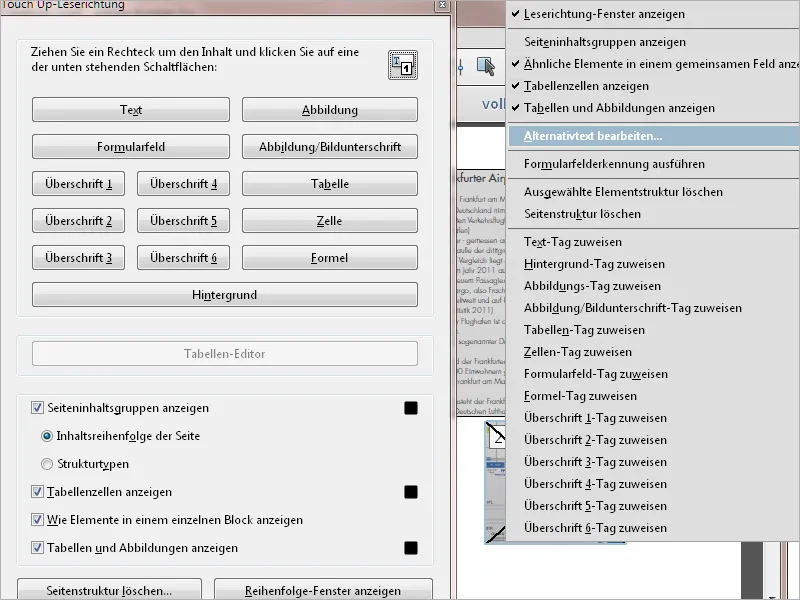
Si apre quindi una finestra per l'inserimento del testo alternativo. Fai clic su OK e chiudi quindi lo strumento di correzione della direzione di lettura. In questo modo puoi anche etichettare ulteriori immagini.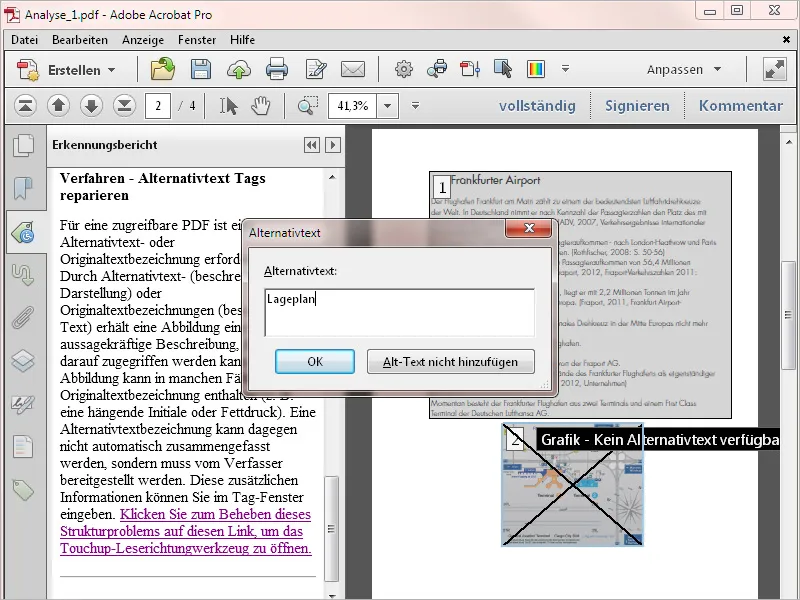
Per avere una panoramica della struttura analizzata da Acrobat, apri la barra Tag. I tag sono visualizzati in una struttura ad albero in cui i rami possono essere aperti e chiusi. Rappresentano elementi della pagina come titoli in diverse gerarchie, paragrafi, sezioni di testo, immagini, ecc. Cliccando su un tag, l'elemento corrispondente sulla pagina sarà evidenziato.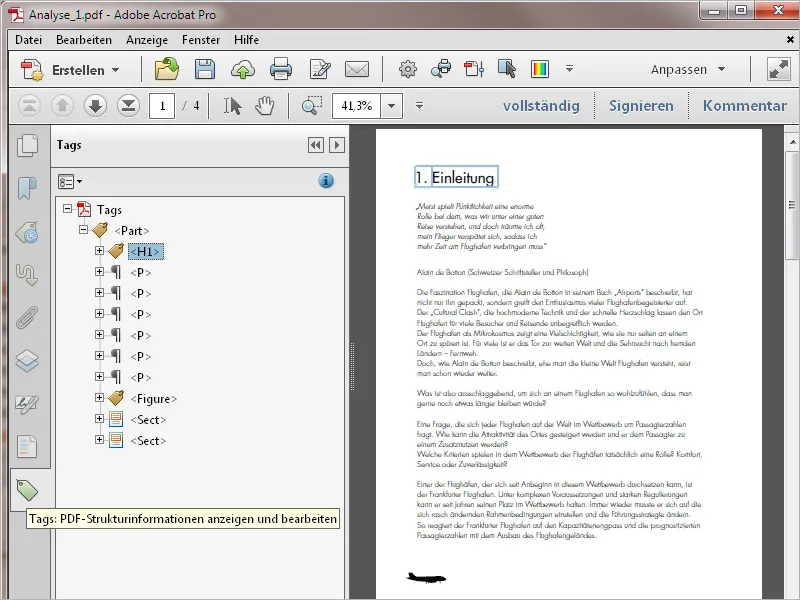
Controlla ora la struttura logica - ad esempio, se i livelli dei titoli sono stati interpretati correttamente, se i paragrafi sono contrassegnati come Paragrafo (P), ecc. Se un tag non è stato contrassegnato correttamente, selezionalo e quindi nel menu contestuale con il mouse destro seleziona l'opzione Proprietà.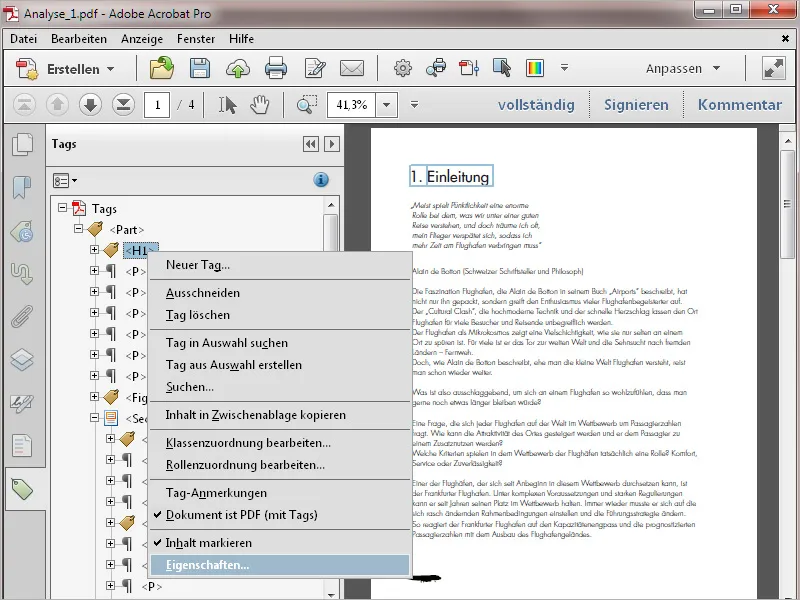
Nella scheda Tag delle proprietà degli oggetti, puoi correggere l'attribuzione dalla lista nel campo Tipo. Controlla in questo modo l'intero documento e assicurati di avere una struttura pulita. Questo lavoro sarà più facile se il documento originale, ad esempio il file Word o InDesign, è stato creato con stili coerentemente associati.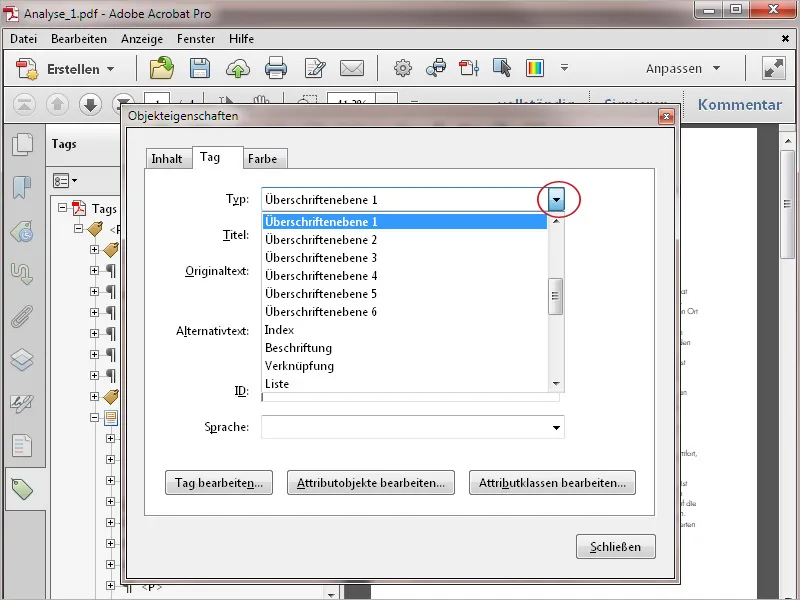
Per documenti con un layout complesso, è consigliabile verificare l'ordine logico degli elementi di testo e immagine con lo strumento Strumento di correzione della direzione di lettura già conosciuto. Lo troverai nella barra degli strumenti nella categoria Aiuto in entrata e in uscita.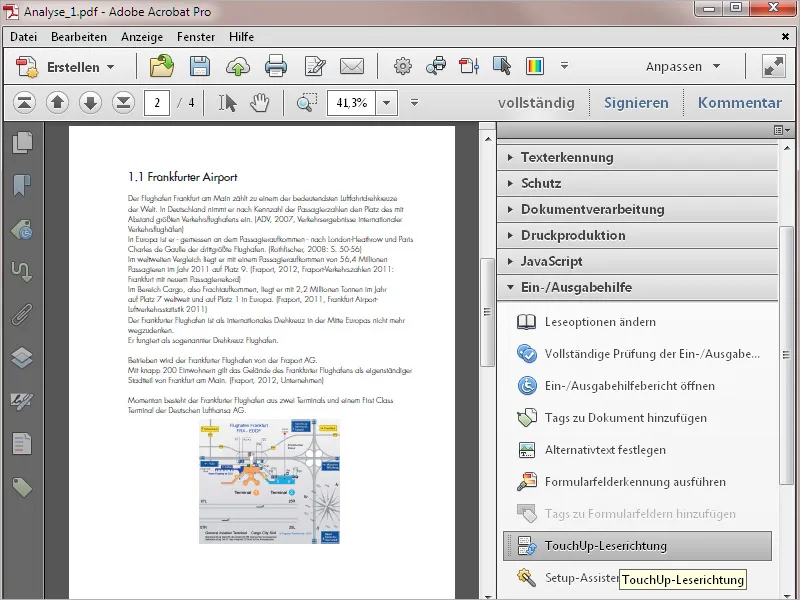
In questo modo gli elementi della pagina vengono numerati nell'ordine in cui verrebbero letti. Se necessario, puoi modificare questo ordine. Per farlo, fai clic in basso a destra sul pulsante Mostra finestra degli ordini.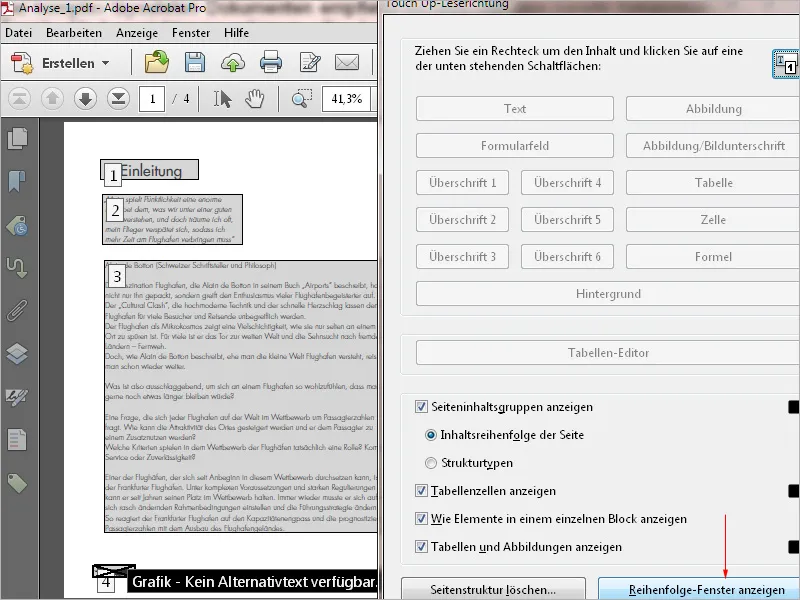
Per cambiare l'ordine, trascina l'elemento corrispondente nella finestra degli ordini tenendo premuto il mouse verso l'alto o verso il basso fino alla posizione desiderata. La numerazione cambierà dinamicamente.
Certi elementi ricorrenti, come un logo o una decorazione su ogni pagina, possono anche essere contrassegnati e cancellati nella finestra Reihenfolge-. In questo modo rimarranno nel documento, ma l'utente che dipende dall'assistenza all'uscita sarà risparmiato dalla ripetizione meccanica.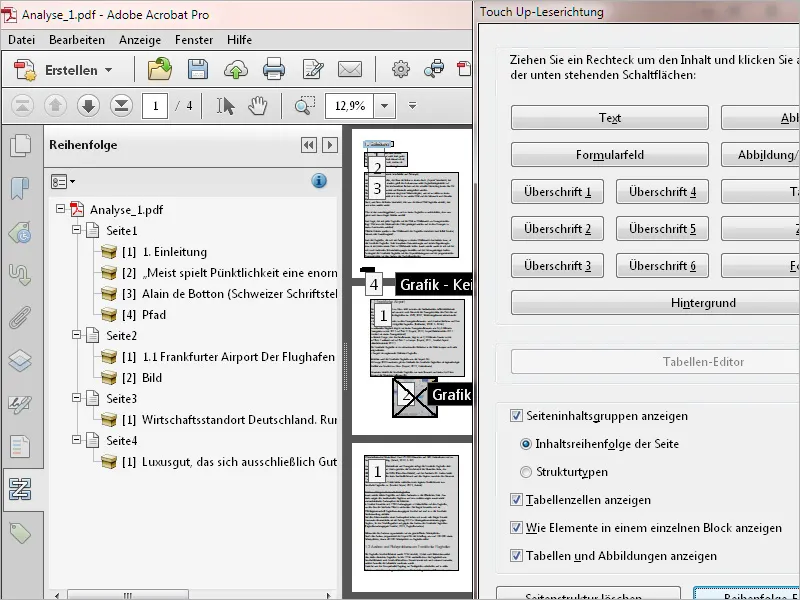
Gli utenti con problemi di vista dipendono dall'opportunità di ingrandire il testo per poterlo leggere autonomamente. Così, una parte di esso sparisce dietro il margine dello schermo e quindi bisogna non solo scorrere verticalmente, ma anche orizzontalmente avanti e indietro.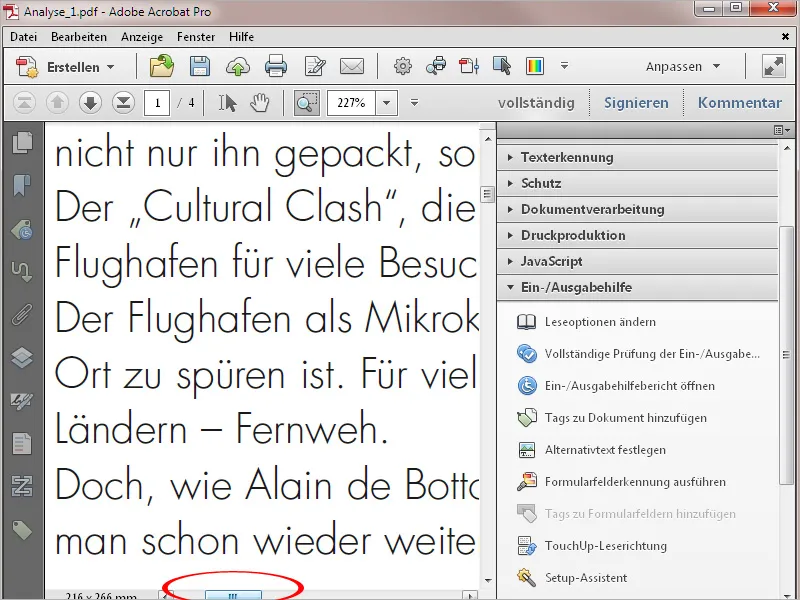
In tal caso, una soluzione può essere fornita da un'altra modalità di visualizzazione sotto forma di righe dinamiche. La funzione si chiama Flusso di testo in Acrobat e si attiva dal menu Vista>Zoom o dal tasto di scelta rapida Ctrl+4.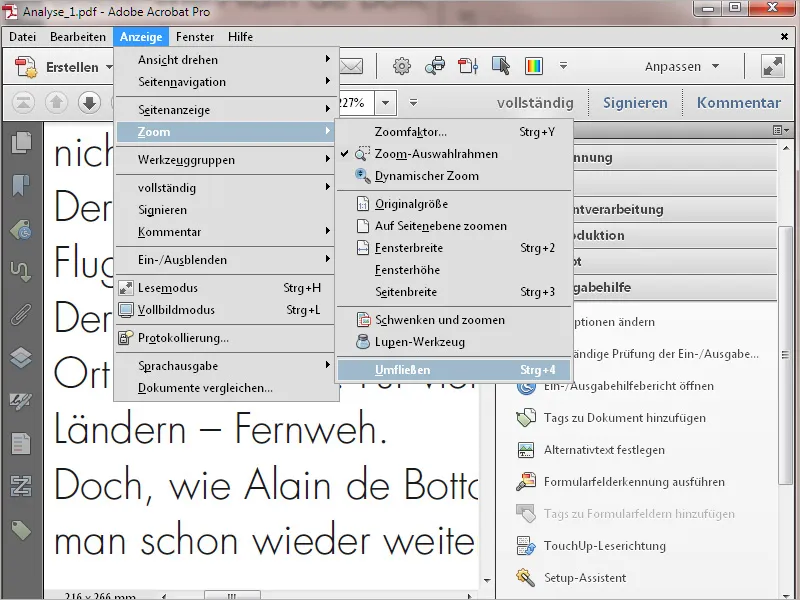
Ora il testo verrà riformattato in modo che possa essere letto orizzontalmente senza scorrimento laterale. A seconda del fattore di zoom o ridimensionamento della finestra, verrà adattato dinamicamente. Questo non solo significa un accesso facilitato per disabili, ma anche una notevole facilitazione nell'uso su dispositivi mobili come smartphone e tablet.